1、首先复制背景图层。点击前景色进入拾色器。用吸管吸取背景素材中暗部的颜色,记住数值。之后再用吸管吸取高光部分的颜色,记住数值。点击取消。



2、接着处理人物素材。用抠图工具将素材主体抠出来。抠出来后,点击选择并遮住。用菜单栏左边第二个工具涂抹人物头发。接着选择输出设置——输出到——新建图层。点击确定。这样素材主体就抠出来了。

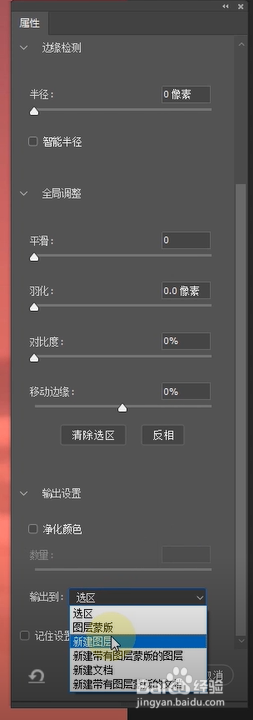
3、接着选择移动工具将抠好的素材主体移动到背景素材中。CTRL+T自由变换,改变一下大小和位置,调好之后回车键确定。

4、接着新建渐变调整图层。点击创建剪贴蒙版。点击劭瞒岙鹭渐变,进入渐变编辑器。双击最左边的色标,数值为刚刚吸取的暗部的颜色。接着双击最右边的色标,数值为刚刚吸取的高光部分的颜色,点击确定。
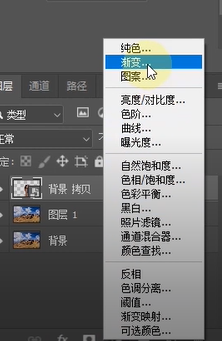


5、ALT+鼠标左键创建剪贴蒙版,将该图层的混合模式改为颜色。之后双击渐变图层,根据素材需求调整一下角度和缩放,调好之后点击确定。


6、最后将渐变图层的不透明度降低让人物和背景融入得更加自然。
